iOS 17でスタンバイモードを有効にして使用する方法
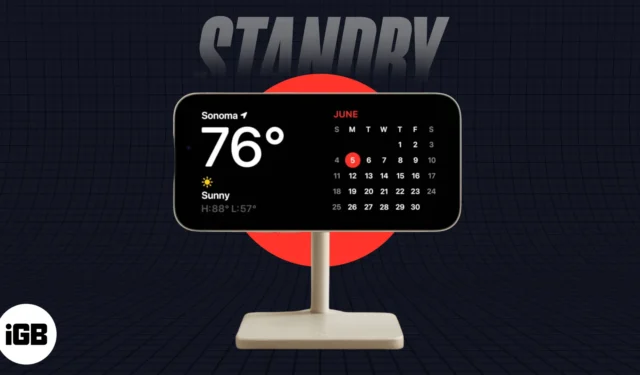
iOS 17 がついに登場し、たくさんのエキサイティングな機能が追加されました。その中でも注目を集めているのが、新しいStandBy機能でiPhoneをスマートディスプレイやナイトスタンドとして利用できる機能です。
- iOS 17のスタンバイモードとは何ですか?
- iOS 17でスタンバイモードをオンにして使用する方法
- スタンバイモードインターフェイスをカスタマイズする方法
- iPhone 14 Pro以降の追加スタンバイ機能
iOS 17のスタンバイモードとは何ですか?
スタンバイ モードは、iPhone を常時オンのスマート ディスプレイに変えるiOS 17 で導入された新機能です。iPhone がスタンバイ モードの場合、ウィジェットや時間、天気、カレンダー、写真、音楽などの役立つ情報が表示されます。
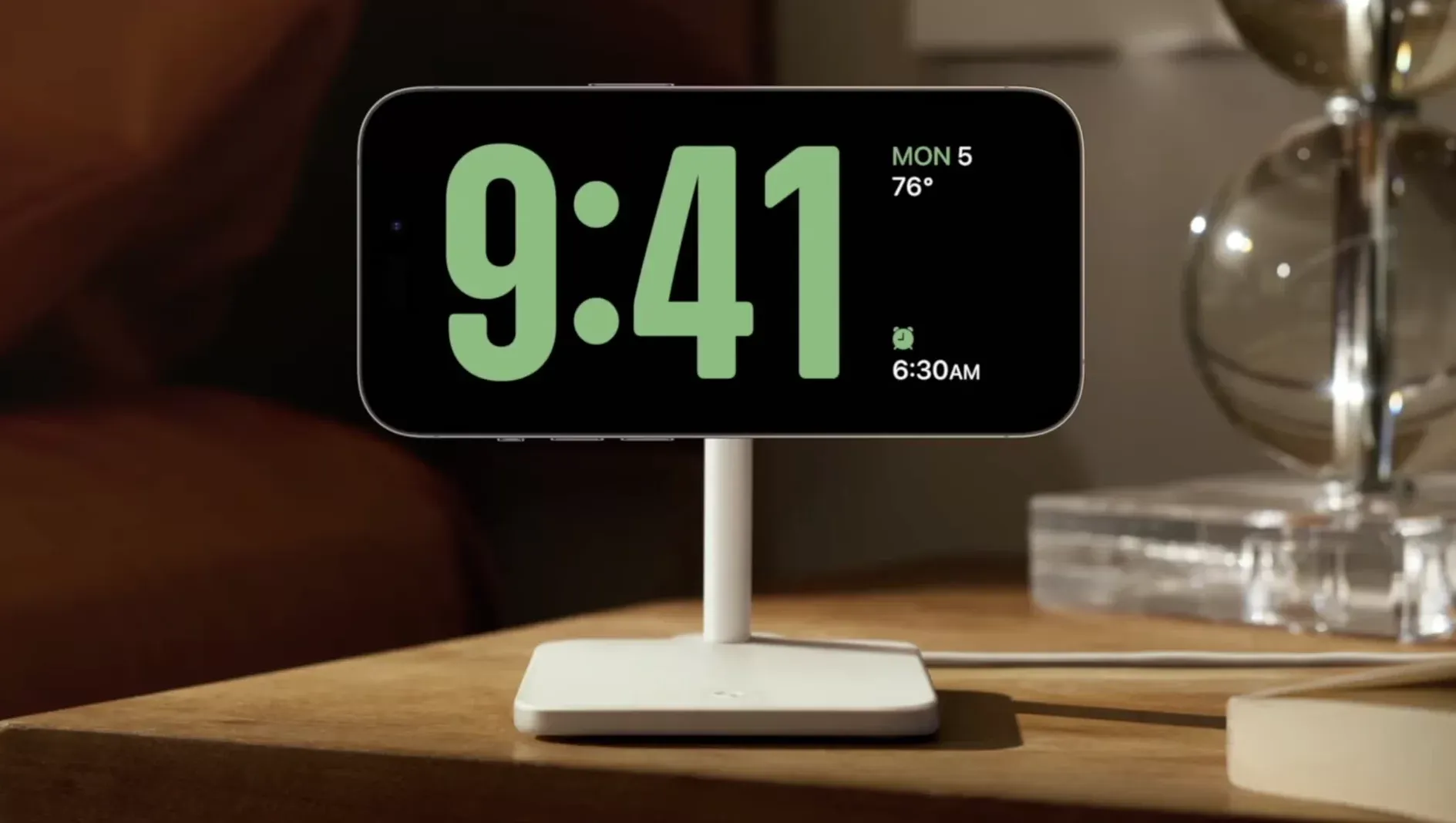
また、スタンバイ モードを使用して HomeKit 対応デバイスを制御したり、遠くからでも確認できる豊富なビジュアル結果で Siri を呼び出したり、ライブ アクティビティなどの機能を使用してお気に入りのアプリからリアルタイムの更新を取得したりすることもできます。
iOS 17 ではスタンバイ モードがデフォルトで有効になり、iPhone を電源に接続し、横向きで斜めに置くとモードが表示されます。ただし、意図せずにオフにしていた場合は、iOS 17 を実行している iPhone でスタンバイ モードを有効にして使用する方法を次に示します。
iOS 17でスタンバイモードをオンにして使用する方法
- iPhone で設定アプリを開き、下にスクロールして「スタンバイ」をタップします。
- スタンバイをオンに切り替えます。
- 同じインターフェイスで、ナイト モードを有効にして、目の疲れを最小限に抑えるために、暗い場所で赤いテキストを表示することもできます。
- ただし、iPhone 14 Pro以降でナイトモードを有効にするには、「ナイトモード」 → 「ナイトモード」をタップする必要があります。
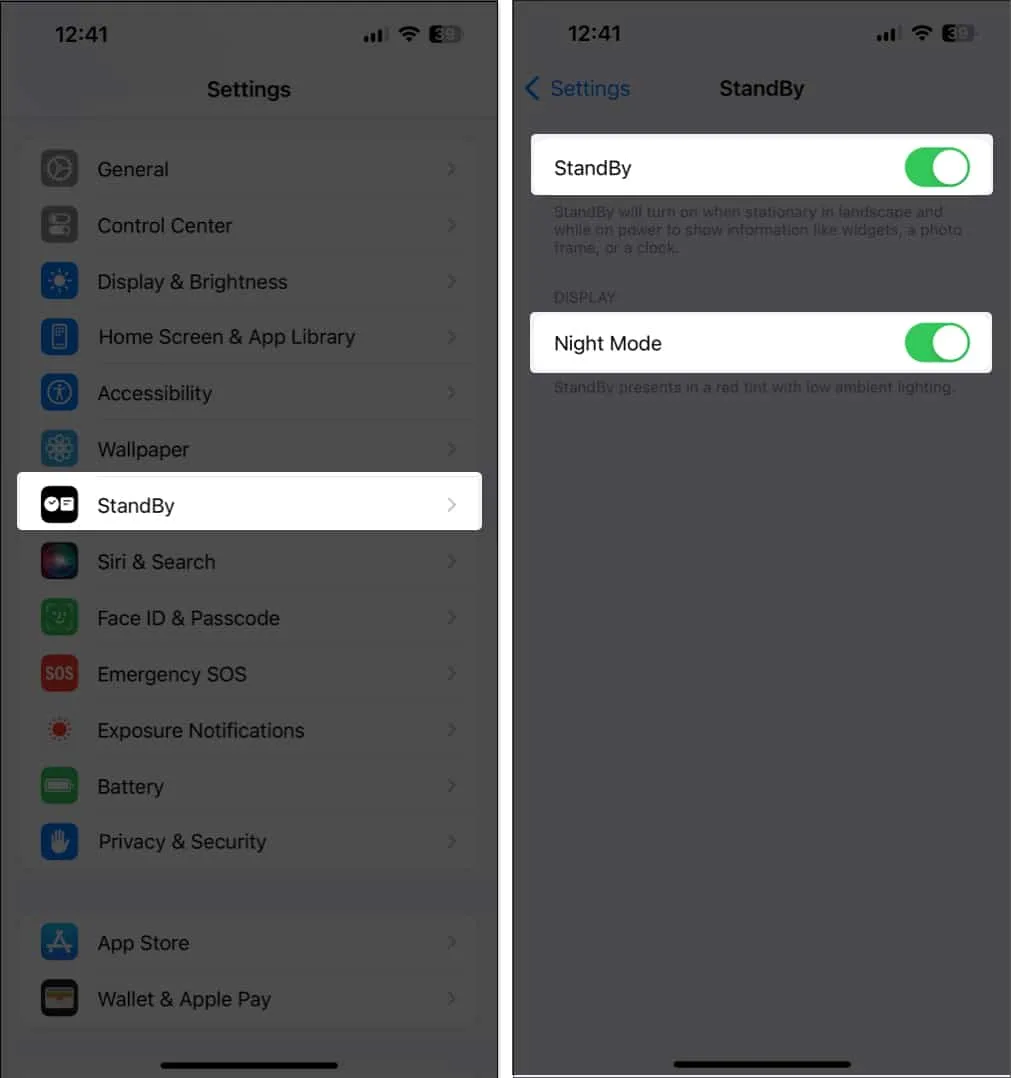
- MagSafe または Lightning ケーブルを介してiPhone を電源に接続します。
- iPhone を横向きにして固定面に置きます。
スタンバイモードインターフェイスをカスタマイズする方法
スタンバイ モードでは、水平にスワイプしてウィジェット、ギャラリー、時計ビューを切り替えることができます。しかし、それだけではありません。ウォッチフェイス、ウィジェット、ギャラリー内の写真などの複数のオプションを使用して、好みに応じてインターフェイスをカスタマイズすることもできます。
iPhone でこれを行う方法は次のとおりです。ただし、その前に、ロック画面のロックが解除されていることを確認してください。
- ウィジェット ビューで、新しいウィジェットを追加する場合、またはスマート スタックでウィジェットを再編成する場合は、任意のウィジェットをタップしたままにします。
- ウィジェットを削除するには、ウィジェットの左上隅にあるマイナス アイコンをタップします。
- または、画面の左上隅にあるプラス アイコンをタップして、新しいウィジェットを選択して追加します。
- 右上隅の
「完了」をタップして、変更を確認します。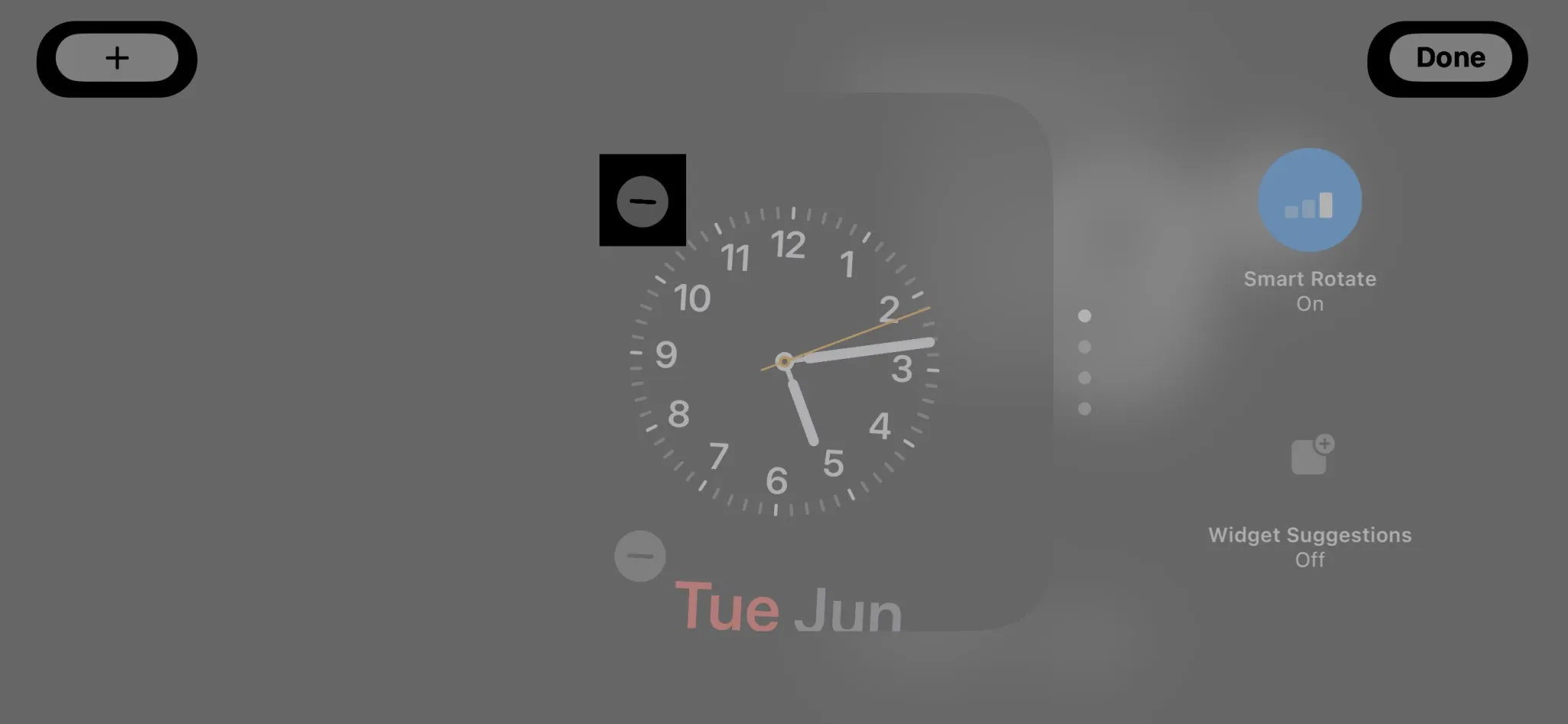
- 左にスワイプしてギャラリー ビューに入ります。次に、画面上の任意の場所をタップして押し続けてメニューを開き、スタンバイ モードで表示できる写真を選択します。
- 次に、プラスアイコンをタップして写真を追加します。後で、マイナスアイコンをタップして削除できます。
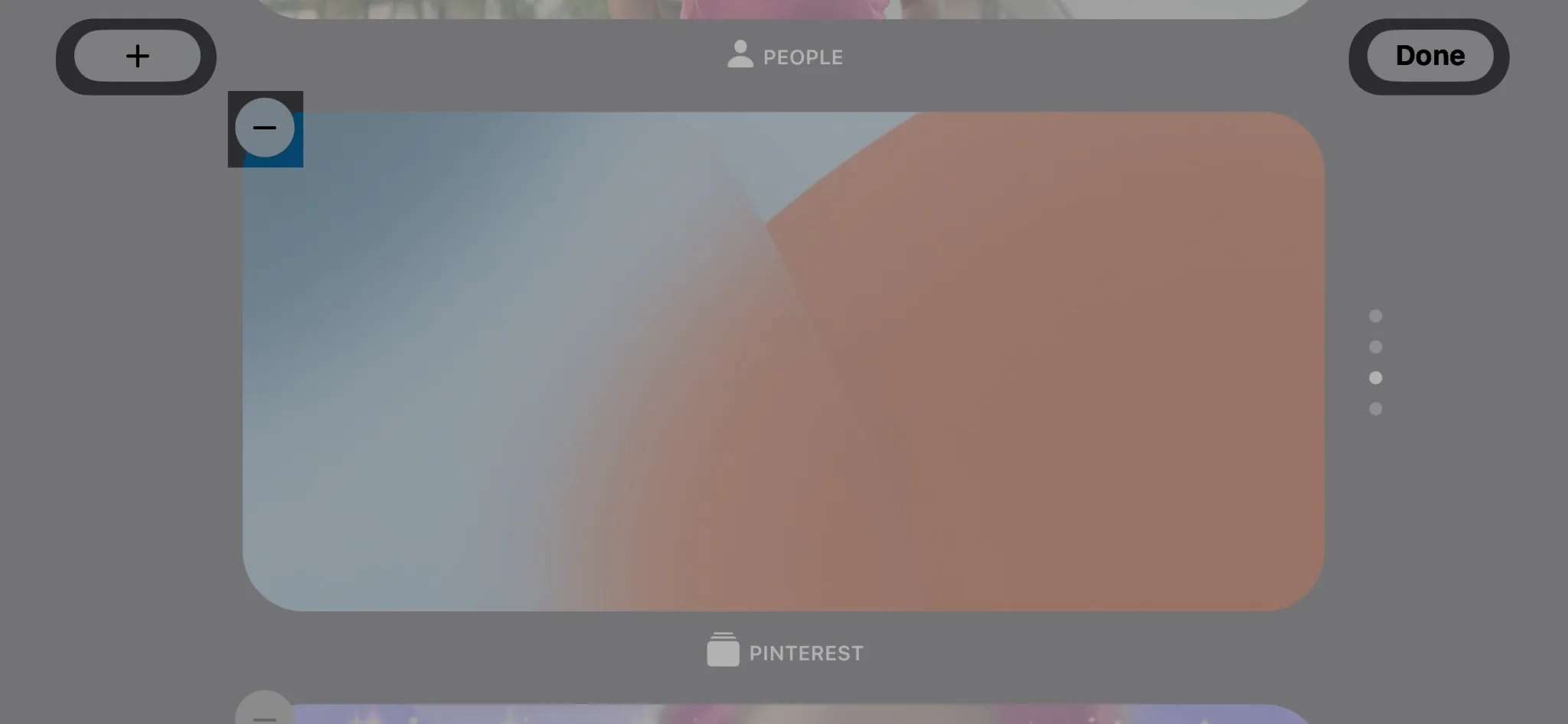
- 次に、プラスアイコンをタップして写真を追加します。後で、マイナスアイコンをタップして削除できます。
- 最後に、時計ビューで、画面上の任意の場所をタップしたままにしてメニューを開き、時計のスタイルを切り替えます。
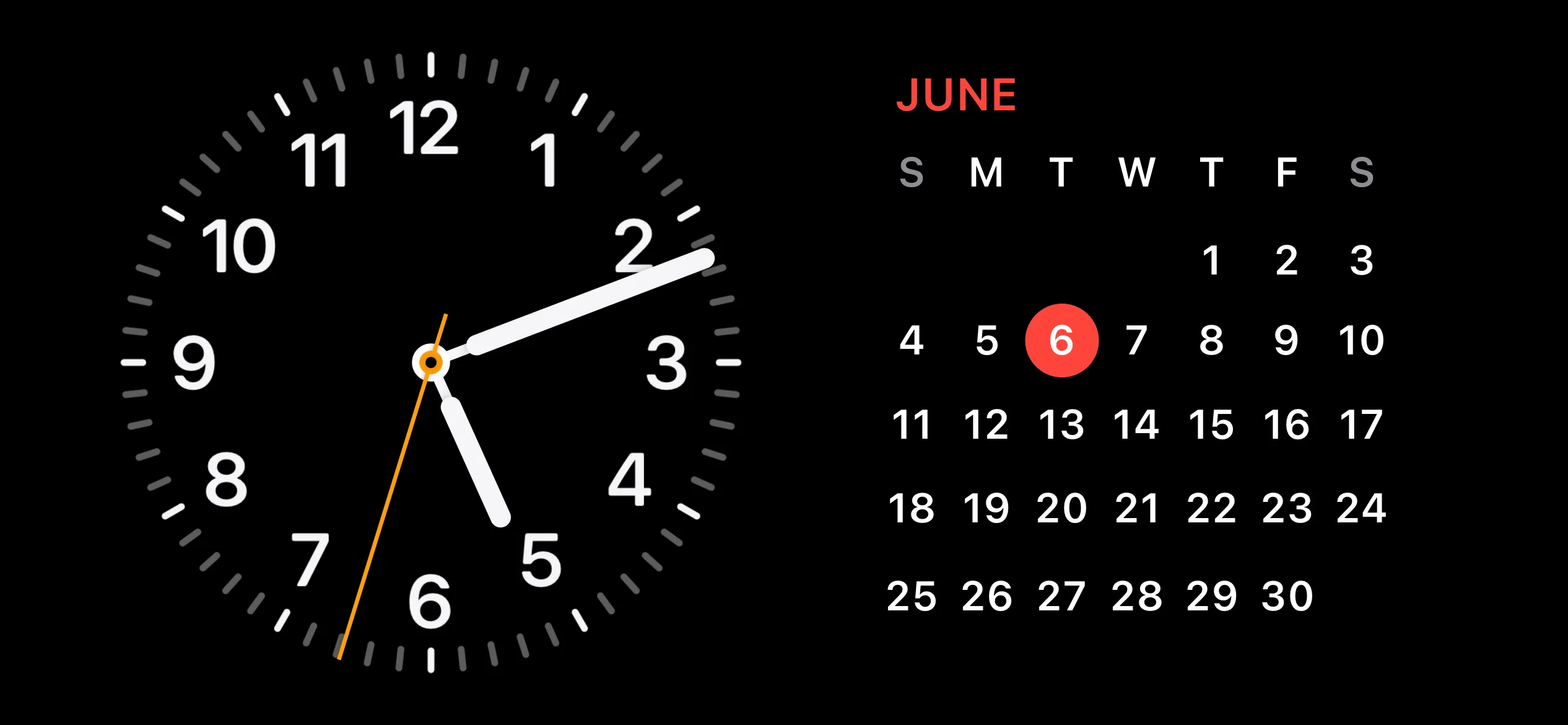
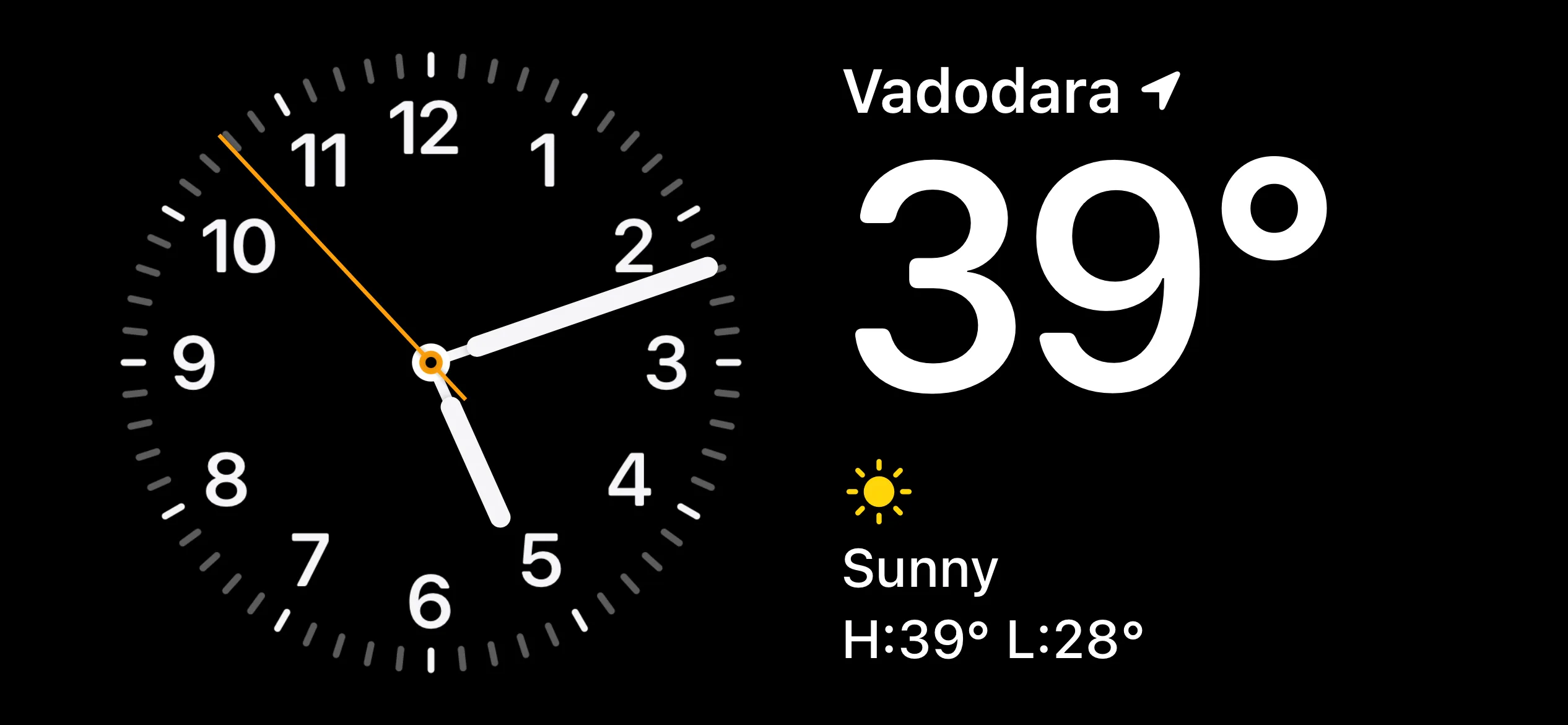
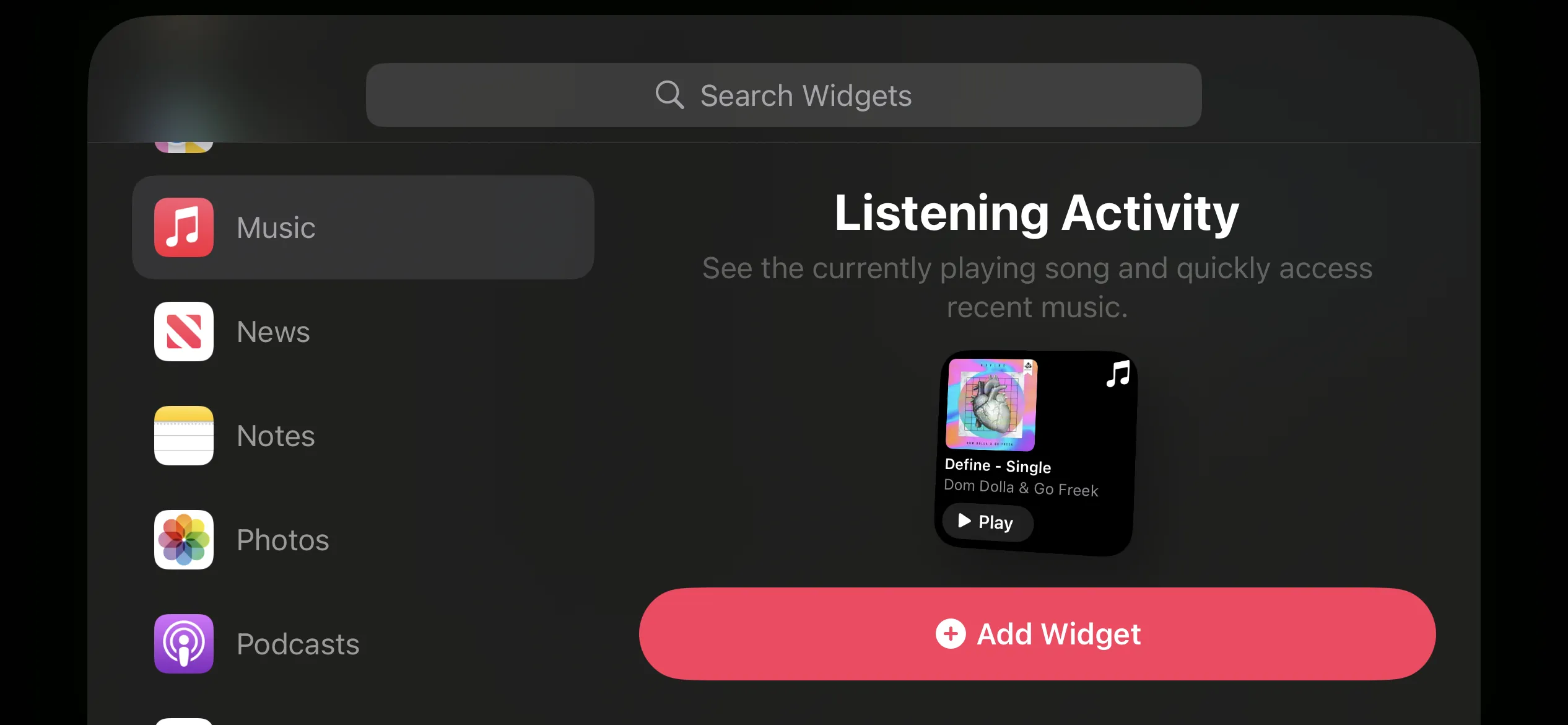
iPhone 14 Pro以降の追加スタンバイ機能
他のモデルと比較すると、iPhone 14 Pro 以降ではスタンバイ モードに 2 つの追加オプションがあります: Always OnとMotion To Wakeです。
- 常時オンを有効にするには、 [設定] → [スタンバイ] → [スタンバイと常時オンの切り替え]に移動します。
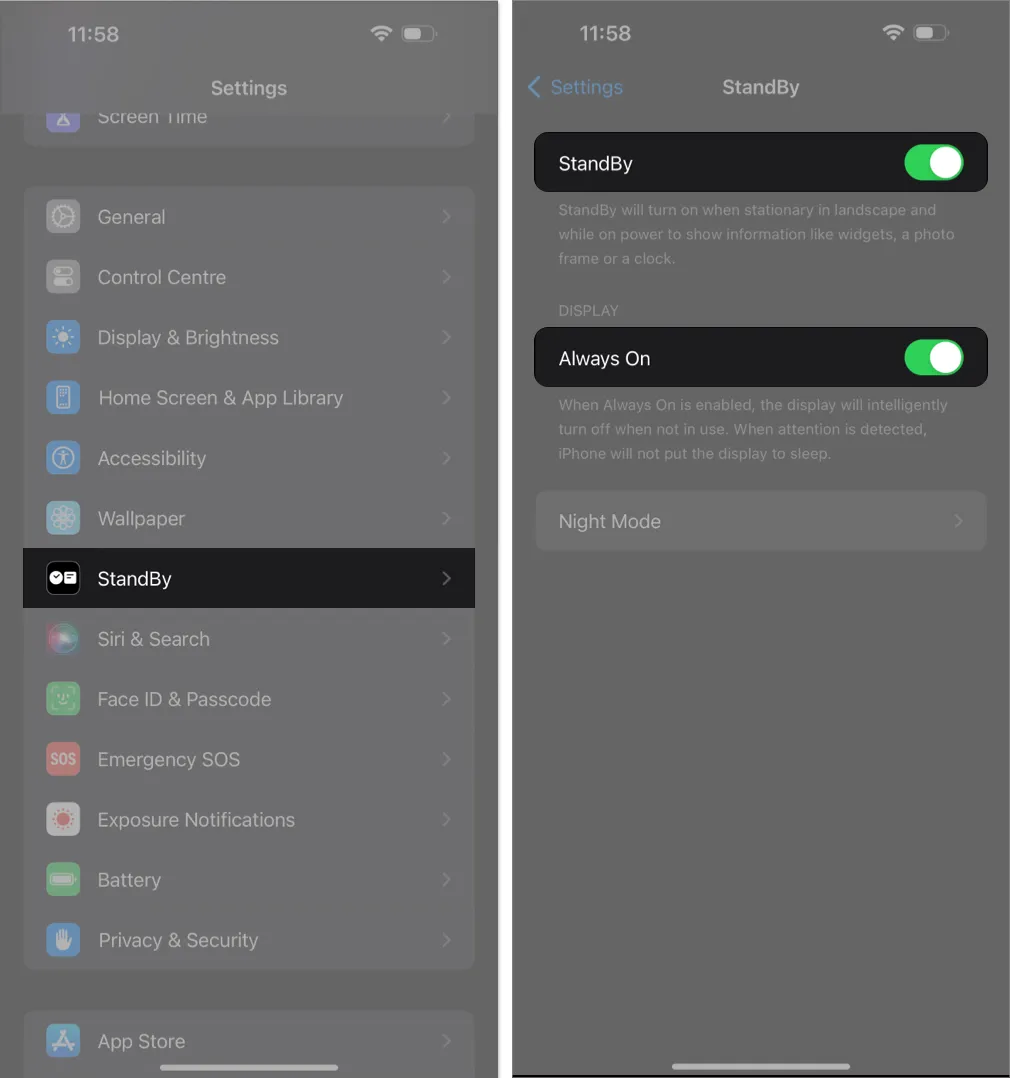
- 「スタンバイ」 → 「ナイトモード」 →「ナイトモードとモーションでウェイクをオンに切り替える」に移動できます。これらを有効にすると、夜間にiPhoneを動かしたときにすぐにiPhoneのディスプレイを起動できるようになります。
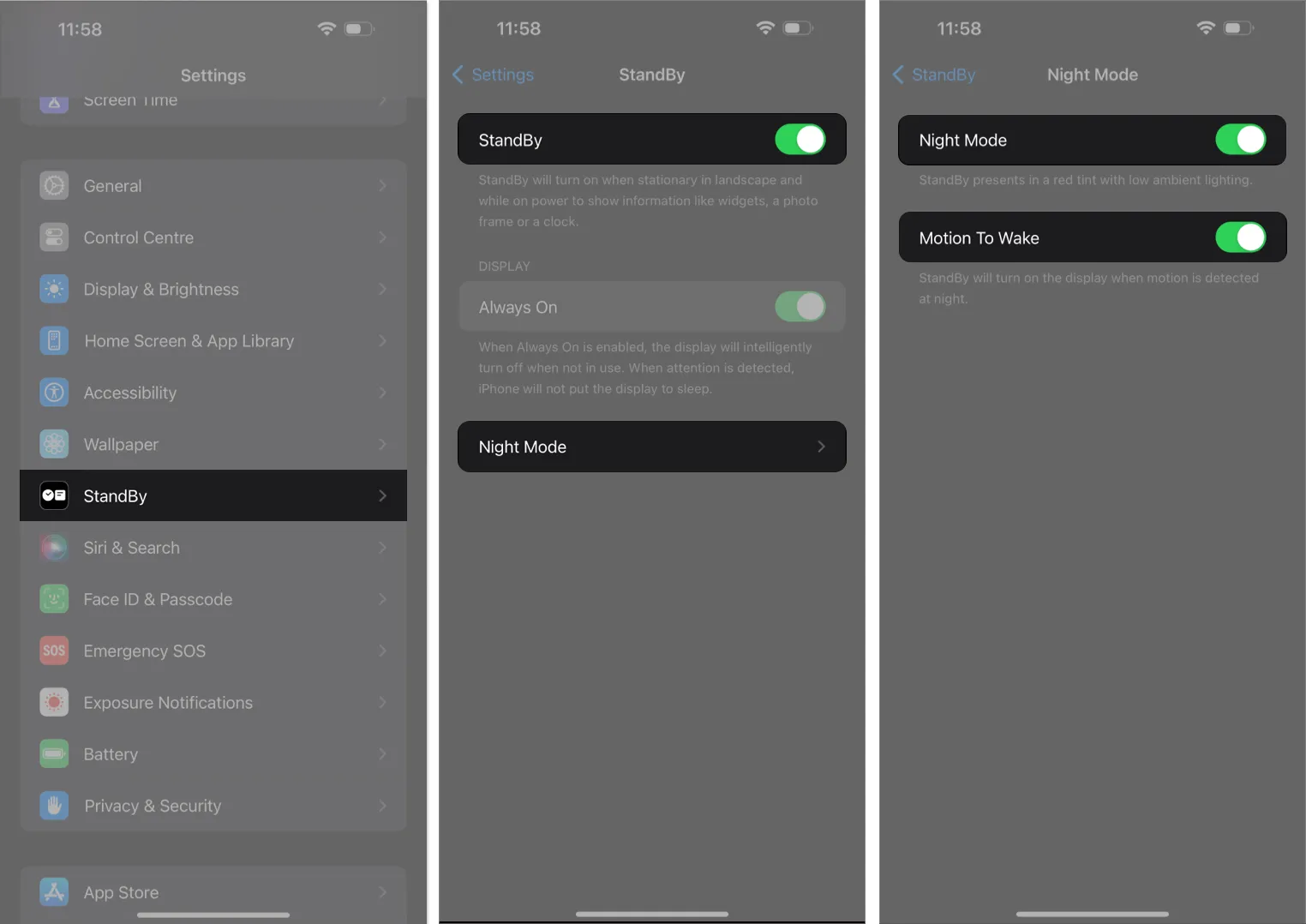
よくある質問
スタンバイモードで音楽プレーヤーにアクセスするにはどうすればよいですか?
バックグラウンドで音楽が再生されているときに、「…」をタップできます。上部中央のアイコンまたは音楽ウィジェットの波形を使用して、スタンバイ モードで音楽プレーヤーにアクセスします。
どの iPhone モデルがスタンバイ モードをサポートしていますか?
スタンバイ モードは、iOS 17 をサポートするすべての iPhone モデルで利用できます。ただし、常時スタンバイ モードを使用できる機能は iPhone 14 Pro/Pro Max にのみ限定されます。古い iPhone を使用している場合は、画面をタップしてスタンバイにアクセスできます。
まとめ…
このガイドに記載されている手順に従えば、iPhone を積極的に使用していないときでも、iPhone でスタンバイ モードを簡単に使用して最新情報を入手できるようになります。このガイドが役に立ったと思われる場合は、下のコメント セクションにご意見を忘れずに書き込んでください。


コメントを残す